H3C 4600服务器基本配置
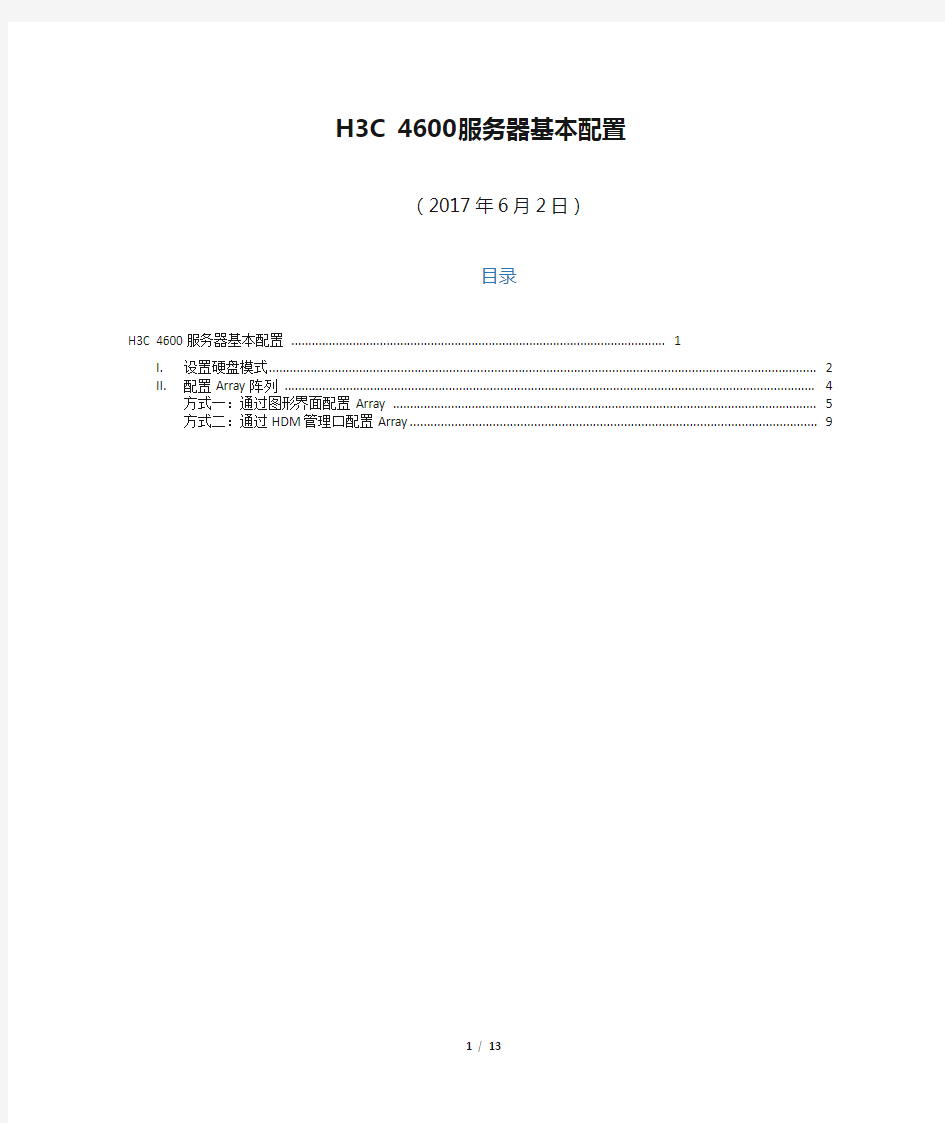
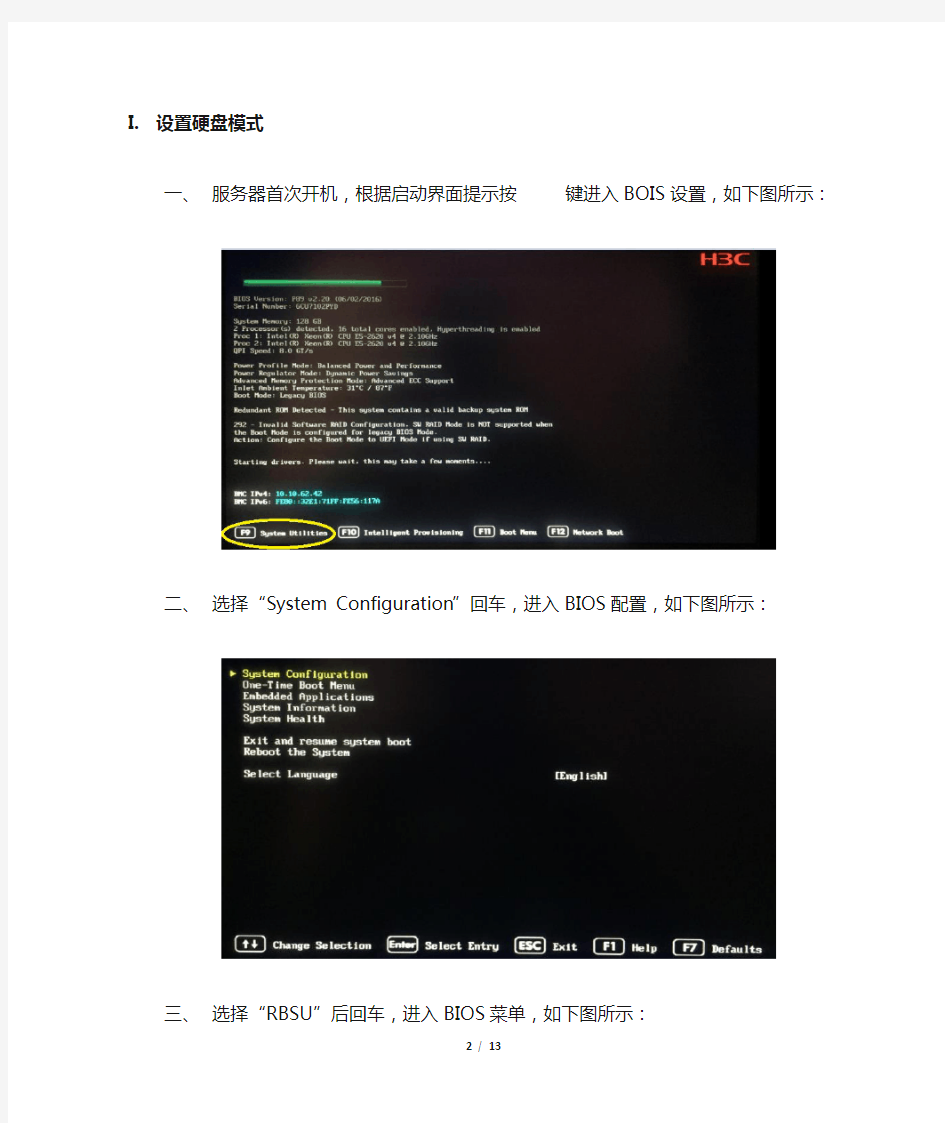
H3C 4600服务器基本配置
(2017年6月2日)
目录
H3C 4600服务器基本配置 (1)
I.设置硬盘模式 (2)
II.配置Array阵列 (4)
方式一:通过图形界面配置Array (4)
方式二:通过HDM管理口配置Array (8)
I.设置硬盘模式
一、服务器首次开机,根据启动界面提示按
所示:
二、选择“System Configuration”回车,进入BIOS配置,如下图所示:
三、选择“RBSU”后回车,进入BIOS菜单,如下图所示:
四、选择“Boot Options”回车,进入启动顺序选择界面,如下图所示:
五、光标移至“Boot Mode”后回车,进行硬盘模式修改,如下图所示:
六、更改硬盘模式为:“Legacy BIOS Mode”,后,按
图所示:
备注:UEFI是新式的BIOS,legacy是传统BIOS。UEFI模式下安装的系统,只能用UEFI模式引导;同理,在Legacy模式下安装的系统,也只能在legacy模式下进系统。UEFI 只支持64位系统且磁盘分区必须为GPT模式。UEFI支持超过2TB的大容量磁盘分区,更快地启动。
II.配置Array阵列
方式一:通过图形界面配置Array
一、服务器开机,根据启动界面提示按
Provisioning”,如下图所示:
备注:如果“Intelligent Provisioning”禁用了,可以重启,然后按
二、鼠标勾选“AcceptEULA”后,点击右下角箭头进入下一步,如下图所示:
三、点击“Perform Maintenance”,然后选择“HP Smart Storage Administrator
(HP SSA) ”,打开HP SSA 图形界面进行RAID 的配置,如下图所示:
四、创建Array,如下图所示:
五、选择物理磁盘,创建新的Array,如下图所示:
六、选择raid级别,其他选项默认,点击创建逻辑驱动盘,如下图所示:
七、查看新创建的raid,如下图所示:
方式二:通过HDM管理口配置Array
一、服务器配置HDM管理地址,在IE浏览器中输入HDM管理地址,进入
HDM管理平台登陆界面,输入用户名:admin,密码:P@ssw0rd,如下图所示:
二、进入管理平台,选择远程控制台,点击“启动”后,进入远程控制台,如
下图所示:
三、在命令提示符下输入“hpssacli”命令后回车,进入HP SSA字符界面,如
下图所示:
有配置,如下图所示:
五、在命令提示符中输入:“ctrl slot=0 create type=ld drives=1I:1:1,1I:1:2
raid=1”命令进行磁盘Raid配置,其中1I:1:1表示第一磁盘笼子的第一块硬盘,如下图所示:
有配置,发现raid已经成功创建,如下图所示:
H3C VDI安装配置指导
目录 1概述···························································································································· 1-1 1.1 产品简介···················································································································1-1 1.2 产品组件···················································································································1-1 1.3 典型组网···················································································································1-2 1.3.1 组织架构··········································································································1-2 1.3.2 典型组网··········································································································1-2 2安装前的准备工作·········································································································· 2-1 2.1 安装前需确认的内容····································································································2-1 2.2 Broker服务器配置要求 ································································································2-1 2.3 AD服务器配置要求·····································································································2-1 2.4 CAS服务器配置要求···································································································2-2 3安装VDI云桌面管理平台 ································································································ 3-1 3.1 安装CAS ··················································································································3-1 3.2 安装AD域控服务器 ····································································································3-1 3.2.1 通过命令行启动安装域控制器和DNS配置。 ···························································3-1 3.2.2 在弹出的对话框中点击下一步。 ············································································3-2 3.2.3 在弹出的对话框中点击下一步。 ············································································3-3 3.2.4 在弹出的对话框中选中”在心林中新建域”,点击下一步。 ············································3-3 3.2.5 在弹出的对话框输入根级域名,点击下一步。 ··························································3-4 3.2.6 选中正确的林功能级别(本服务器安装的是2008 Server R2),点击下一步 . ·····················3-5 3.2.7 自动配置DNS ···································································································3-6 3.2.8 因为没有创建DNS服务器委派,弹出警告提示,单击”是”继续下一步································3-8 3.2.9 指定AD域的数据库.日志文件的存放路径································································3-9 3.2.10 设定administrator的密码,单击”下一步”······························································· 3-10 3.2.11 查看安装域控前的摘要信息,确认无误后单击下一步················································ 3-11 3.2.12 配置域控服务 ································································································ 3-11 3.2.13 安装完成后,重新启动服务器·············································································· 3-12 3.3 安装Broker服务器 ··································································································· 3-13 3.3.1 解压VDI安装包 ······························································································ 3-13 3.3.2 修改数据库配置······························································································· 3-13 3.3.3 CAS服务器数据库配置 ····················································································· 3-14 3.3.4 初始化数据并注册系统服务················································································ 3-15 3.3.5 运行VDI Broker服务························································································ 3-15 i
H3C 3100简单配置命令
H3C交换机简单配置命令 1、配置主机名 [H3C]systemname H3C 2、配置console口密码 # 进入系统视图。
# 设置通过VTY0口登录交换机的用户进行Password认证。 [H3C-ui-vty0] authentication-mode password # 设置用户的认证口令为密码方式,口令为123456。 [H3C-ui-vty0] set authentication password cipher 123456 # 设置从VTY0用户界面登录后可以访问的命令级别为2级。 [H3C-ui-vty0] user privilege level 2 # 设置VTY0用户界面支持Telnet协议。 [H3C-ui-vty0] protocol inbound telnet 4、配置交换机VLAN 1 管理地址
h3c常用命令
进入系统视图 system-view 配置设备名 sysname RouterA 查看FLASH目录下内容 dir 指定下次启动配置文件 startup saved-configuration main.cfg 保存配置 save 重启 reboot #置CONSOLE用户登陆的口令认证
用户的命令控制级别设置 [H3C-ui-aux0]user privilege level 0 [H3C]super password level 1 simple 123456 [H3C]super password level 2 simple 123456 [H3C]super password level 3 simple 123456 # 设置super(明文)密码当低权限向高权限切换时使用![RouterA]super password simple quidway # 设置super(密文)密码 [RouterA]super password cipher quidway # 启用telnet 管理功能 [RouterA]user-interface vty 0 4 [RouterA-ui-vty0-4]authentication-mode password [RouterA-ui-vty0-4]set authentication password simple quidway [RouterA-ui-vty0-4]user privilege level 3 [RouterA-ui-vty0-4]quit [RouterA]telnet server enable
H3C S5600系列交换机典型配置举例
S5600系列交换机典型配置举例 2.1.1 静态路由典型配置 1. 组网需求 (1)需求分析 某小型公司办公网络需要任意两个节点之间能够互通,网络结构简单、稳定, 用户希望最大限度利用现有设备。用户现在拥有的设备不支持动态路由协议。 根据用户需求及用户网络环境,选择静态路由实现用户网络之间互通。 (2)网络规划 根据用户需求,设计如图2-1所示网络拓扑图。 图2-1 静态路由配置举例组网图 2. 配置步骤 交换机上的配置步骤: # 设置以太网交换机Switch A的静态路由。
[SwitchB] ip route-static 1.1.1.0 255.255.255.0 1.1.3.1 # 设置以太网交换机Switch C的静态路由。
H3C交换机配置命令
H3C交换机配置命令 创建汇聚组link-aggregation group mode{manual / static} 加入端口Port link-aggregation group 汇聚接口配置interface Bridge-Aggregation 1 description ==TO-IDF-1== port link-type trunk undo port trunk permit vlan 1 port trunk permit vlan 21 100 (1)采用手工聚合方式 # 创建汇聚组1。 [H3C] link-aggregation group 1 mode manual # 将以太网端口Ethernet2/1/1至Ethernet2/1/3加入聚合组1。 [H3C] interface ethernet2/1/1 [H3C-Ethernet2/1/1] port link-aggregation group 1 [H3C-Ethernet2/1/1] interface ethernet2/1/2 [H3C-Ethernet2/1/2] port link-aggregation group 1 [H3C-Ethernet2/1/2] interface ethernet2/1/3
[H3C-Ethernet2/1/3] port link-aggregation group 1 # 当聚合组端口序号连续时,可以直接把多个端口聚成一组,组号由系统自行分 配。 [H3C] link-aggregation ethernet2/1/1 to ethernet2/1/3 both (2)采用静态LACP聚合方式 # 创建静态汇聚组1。 [H3C] link-aggregation group 1 mode static # 将以太网端口Ethernet2/1/1至Ethernet2/1/3加入聚合组1。 [H3C] interface ethernet2/1/1 [H3C-Ethernet2/1/1] port link-aggregation group 1 [H3C-Ethernet2/1/1] interface ethernet2/1/2 [H3C-Ethernet2/1/2] port link-aggregation group 1 [H3C-Ethernet2/1/2] interface ethernet2/1/3 [H3C-Ethernet2/1/3] port link-aggregation group 1 (3)采用动态LACP聚合方式 # 开启以太网端口Ethernet2/1/1至Ethernet2/1/3的LACP协议。 [H3C] interface ethernet2/1/1 [H3C-Ethernet2/1/1] lacp enable [H3C-Ethernet2/1/1] interface ethernet2/1/2 [H3C-Ethernet2/1/2] lacp enable [H3C-Ethernet2/1/2] interface ethernet2/1/3 [H3C-Ethernet2/1/3] lacp enable 设置以太网端口的速率speed { 10 | 100 | 1000 | 10000 | auto } 设置以太网端口连接的网线的类型mdi { across | auto | normal }
h3c系统基本配置命令
第1章系统基本配置命令 1、1 系统基本配置命令 1、1、1 clock datetime 【命令】 clock datetime time date 【视图】 用户视图 【参数】 time:当前时间,格式为HH:MM:SS(小时:分钟:秒),HH取值范围为0~23,MM与SS取值范围为0~59。 date:为当前日期,格式为MM/DD/YYYY(月/日/年)或者YYYY/MM/DD(年/月/日),MM得取值范围为1~12,DD得取值范围与月份有关,YYYY得取值范围为2000~2035。 【描述】 clock datetime命令用来设置系统时间与日期。 在需要严格获取绝对时间得应用环境中,必须设定设备当前日期与时钟。在输入时间参数时,可以不输入秒。 设置完成后,可以使用display clock命令进行查瞧。 【举例】 # 设置设备当前日期为2005年8月1日14时10分20秒。
H3C交换机DHCP服务器接口地址池典型配置指导
1.2 DHCP服务器接口地址池典型配置指导 1.2.1 组网图 图1-2 DHCP服务器接口地址池配置举例 1.2.2 应用要求 ●Switch A作为DHCP服务器,其VLAN接口1的IP地址为192.168.0.1/24; ●客户端属于VLAN1,通过DHCP方式动态获取IP地址; ●DHCP服务器通过接口地址池为MAC地址为000D-88F7-0001的客户文件服务器分配固定的IP地址192.168.0.10/24,为其它客户端主机分配192.168.0.0/24网段的IP地址,有效期限为10天。DNS服务器地址为192.168.0.20/24,WINS服务器地址为192.168.0.30/24。 1.2.3 适用产品、版本 表1-2 配置适用的产品与软硬件版本关系 1.2.4 配置过程和解释 # 使能DHCP服务
[SwitchA-Vlan-interface1] ip address 192.168.0.1 24 # 配置VLAN接口1工作在DHCP接口地址池模式 [SwitchA-Vlan-interface1] dhcp select interface # 配置DHCP接口地址池中的静态绑定地址 [SwitchA-Vlan-interface1] dhcp server static-bind ip-address 192.168.0.10 mac-address 000D-88F7-0001 # 配置DHCP接口地址池的地址池范围、DNS服务器地址、WINS服务器地址 [SwitchA-Vlan-interface1] dhcp server expired day 10 [SwitchA-Vlan-interface1] dhcp server dns-list 192.168.0.20 [SwitchA-Vlan-interface1] dhcp server nbns-list 192.168.0.30 [SwitchA-Vlan-interface1] quit 1.2.5 完整配置 # interface Vlan-interface1 ip address 192.168.0.1 255.255.255.0 dhcp select interface dhcp server static-bind ip-address 192.168.1.10 mac-address 000d-88f7-0001 dhcp server dns-list 192.168.0.20 dhcp server nbns-list 192.168.0.30 dhcp server expired day 10 # dhcp server forbidden-ip 192.168.0.10 dhcp server forbidden-ip 192.168.0.20 dhcp server forbidden-ip 192.168.0.30 # 1.2.6 配置注意事项 当DHCP服务器采用接口地址池模式分配地址时,在接口地址池中的地址分配完之后,将会从包含该接口地址池网段的全局地址池中挑选IP地址分配给客户端,从而导致获取到全局地址池地址的客户端与获取到接口地址池地址的客户端处在不同网段,无法正常进行通信。 故在本例中,建议从VLAN接口1申请IP地址的客户端数目不要超过250个。
H3C交换机常用配置命令
H3C交换机常用配置命令 一、用户配置
H3C路由器配置实例
通过在外网口配置nat基本就OK了,以下配置假设Ethernet0/0为局域网接口,Ethernet0/1为外网口。 1、配置内网接口(E t h e r n e t0/0):[M S R20-20]i n t e r f a c e E t h e r n e t0/0 [M S R20-20 2、使用动态分配地址的方式为局域网中的P C分配地址[M S R20-20]d h c p s e r v e r i p-p o o l 1 [M S R20-20-d h c p-p o o l-1]n e t w o r k2 4 [M S R20-20 [M S R20-20 3、配置n a t [M S R20-20]n a t a d d r e s s-g r o u p1公网I P公网I P [MSR20-20]acl number 3000 [MSR20-20-acl-adv-3000]rule 0 permit ip 4、配置外网接口(Ethernet0/1) [MSR20-20] interface Ethernet0/1 [MSR20-20- Ethernet0/1]ip add 公网IP [MSR20-20- Ethernet0/1] nat outbound 3000 address-group 1 5.加默缺省路由 [MSR20-20]route-stac 0.0.0外网网关 总结: 在2020路由器下面, 配置外网口, 配置内网口, 配置acl 作nat, 一条默认路由指向电信网关. ok! Console登陆认证功能的配置 关键词:MSR;console; 一、组网需求: 要求用户从console登录时输入已配置的用户名h3c和对应的口令h3c,用户名和口令正确才能登录成功。 二、组网图: 三、配置步骤:
史上最详细H3C路由器NAT典型配置案例
H3C路由器NAT典型配置案列(史上最详细)神马CCIE,H3CIE,HCIE等网络工程师日常实施运维必备,你懂的。 NAT典型配置举例 内网用户通过NAT地址访问外网(静态地址转换) 1. 组网需求 内部网络用户使用外网地址访问Internet。 2. 组网图 图1-5 静态地址转换典型配置组网图 3. 配置步骤 # 按照组网图配置各接口的IP地址,具体配置过程略。 # 配置内网IP地址到外网地址之间的一对一静态地址转换映射。
There are 1 outbound static NAT mappings. IP-to-IP: Local IP : Global IP : Interfaces enabled with static NAT: There are 1 interfaces enabled with static NAT. Interface: GigabitEthernet1/2 # 通过以下显示命令,可以看到Host访问某外网服务器时生成NAT会话信息。[Router] display nat session verbose Initiator: Source IP/port: Destination IP/port: VPN instance/VLAN ID/VLL ID: -/-/- Protocol: ICMP(1) Responder: Source IP/port: Destination IP/port: VPN instance/VLAN ID/VLL ID: -/-/- Protocol: ICMP(1) State: ICMP_REPLY Application: INVALID Start time: 2012-08-16 09:30:49 TTL: 27s Interface(in) : GigabitEthernet1/1 Interface(out): GigabitEthernet1/2 Initiator->Responder: 5 packets 420 bytes Responder->Initiator: 5 packets 420 bytes Total sessions found: 1 内网用户通过NAT地址访问外网(地址不重叠) 1. 组网需求
h3c系统基本配置命令
第1章系统基本配置命令 1.1 系统基本配置命令 1.1.1 clock datetime 【命令】 clock datetime time date 【视图】 用户视图 【参数】 time:当前时间,格式为HH:MM:SS(小时:分钟:秒),HH取值范围为0~23,MM和SS取值范围为0~59。 date:为当前日期,格式为MM/DD/YYYY(月/日/年)或者YYYY/MM/DD(年/月/日),MM的取值范围为1~12,DD的取值范围与月份有关,YYYY的取值范围为2000~2035。 【描述】
clock datetime命令用来设置系统时间和日期。 在需要严格获取绝对时间的应用环境中,必须设定设备当前日期和时钟。在输入时间参数时,可以不输入秒。 设置完成后,可以使用display clock命令进行查看。 【举例】 # 设置设备当前日期为2005年8月1日14时10分20秒。
H3C IPv6 静态路由配置
操作手册 IP路由分册 IPv6 静态路由目录 目录 第1章 IPv6静态路由配置......................................................................................................1-1 1.1 IPv6静态路由简介.............................................................................................................1-1 1.1.1 IPv6静态路由属性及功能........................................................................................1-1 1.1.2 IPv6缺省路由..........................................................................................................1-1 1.2 配置IPv6静态路由.............................................................................................................1-2 1.2.1 配置准备..................................................................................................................1-2 1.2.2 配置IPv6静态路由...................................................................................................1-2 1.3 IPv6静态路由显示和维护..................................................................................................1-2 1.4 IPv6静态路由典型配置举例(路由应用).........................................................................1-3 1.5 IPv6静态路由典型配置举例(交换应用).........................................................................1-5
H3C路由器配置命令
telnet 防火墙IP地址 用户名 密码 --进入普通用户权限-- --在此命令下可输入一般命令-- --可用?看有哪些命令和命令的作用-- system-view --进入超级管理员权限界面-- --此提示符下可输绝大部分命令-- --(极少数需要在com终端输入)-- quit --退出当前状态,返回上一级-- 一般命令(不一定要把命令写全) display current 展示当前配置 acl number 3050 进入访问控制列表3050号 rule 66 permit ip ........ 在当前访问控制表增加或修改规则66号 rule的具体用法可用rule ?一步步显示出来,亦可参考我原写的命令 我原配置需要涉及的部分 1.ip和mac绑定,绑定方法具体看一下参数文件你就可明白 2.策略号3050 在该条策略中如有permit就是允许你指定的ip或ip段上网 3.策略号3051和305作用是限流 在该策略号具体用法可参考其中的rule规则 最后是save 否则一重启这些改动就会无效 sH3C路由器 ##################################################################### 1、system-view 进入系统视图模式 2、sysname R1 为设备命名为R1 3、display ip routing-table 显示当前路由表 4、 language-mode Chinese|English 中英文切换 5、interface Ethernet 0/0 进入以太网端口视图
6、 ip address 192.168.1.1 255.255.255.0 配置IP地址和子网掩码 7、 undo shutdown 打开以太网端口 8、 shutdown 关闭以太网端口 9、 quit 退出当前视图模式 10、 ip route-static 192.168.2.0 255.255.255.0 192.168.12.2 description To.R2 配置静态路由 11、 ip route-static 0.0.0.0 0.0.0.0 192.168.12.2 description To.R2 配置默认的路由 H3C S3100 Switch H3C S3600 Switch H3C MSR 20-20 Router ##################################################################### 1、调整超级终端的显示字号; 2、捕获超级终端操作命令行,以备日后查对; 3、 language-mode Chinese|English 中英文切换; 4、复制命令到超级终端命令行,粘贴到主机; 5、交换机清除配置 :
H3C交换机配置命令大全
H3C 交换机配置命令大全 1、 system-view 进入系统视图模式 2、 sysname 为设备命名 3、 display current-configuration 当前配置情况 4、 language-mode Chinese|English 中英文切换 5、 interface Ethernet 1/0/1 进入以太网端口视图 6、 port link-type Access|Trunk|Hybrid 设置端口访问模式 7、 undo shutdown 打开以太网端口 8、 shutdown 关闭以太网端口 9、 quit 退出当前视图模式 10、 vlan 10 创建 VLAN 10 并进入 VLAN 10 的视图模式 13、 port trunk permit vlan all H3C 路由器 1、 system-view 进入系统视图模式 2、 sysname R1 为设备命名为 R1 3、 display ip routing-table 显示当前路由表 4、 language-mode Chinese|English 中英文切换 5、 interface Ethernet 0/0 进入以太网端口视图 6、 ip address 192.168.1.1 255.255.255.0 配置 IP 地址和子网掩码 7、 undo shutdown 打开以太网端口 8、 shutdown 关闭以太网端口 9、 quit 退出当前视图模式 10、 ip route-static 192.168.2.0 255.255.255.0 192.168.12.2 description To.R2 置 静态路由 11、 ip route-static 0.0.0.0 0.0.0.0 192.168.12.2 description To.R2 H3C S3100 Switch H3C S3600 Switch H3C MSR 20-20 Router 11、 port access vlan 10 12、 port E1/0/2 to E1/0/5 在端口模式下将当前端口加入到 vlan 10 中 在 VLAN 模式下将指定端口加入到当前 vlan 允许所有的 vlan 通过 配 配置默认的路
